매뉴얼
- Unity User Manual (2017.2)
- Unity에서 작업 수행
- 기본 정보
- 에셋 워크플로
- 메인 창
- 게임플레이 생성
- 에디터 기능
- 고급 개발
- 고급 에디터 토픽
- 라이선스 및 활성화
- 업그레이드 가이드
- 2D
- 그래픽스
- 그래픽스 개요
- 조명
- 카메라
- 머티리얼, 셰이더 및 텍스처(Materials, Shaders & Textures)
- 동영상 개요
- 터레인 엔진
- 트리 에디터
- 파티클 시스템
- 포스트 프로세싱 개요
- 반사 프로브
- 클러스터 렌더링
- 고급 렌더링 기능
- 절차적 머티리얼
- 절차적 메시 지오메트리
- 그래픽스 퍼포먼스 최적화
- 레이어
- 그래픽스 레퍼런스
- 그래픽스 작업 수행 방법
- 그래픽스 튜토리얼
- 그래픽스 개요
- 물리
- 스크립팅
- 스크립팅 개요
- 스크립팅 툴
- 이벤트 시스템
- 멀티플레이어 및 네트워킹(Multiplayer and Networking)
- 네트워킹 개요(Networking Overview)
- 고수준 API(High Level API)
- 네트워크 시스템 개념
- 멀티플레이어 프로젝트 처음부터 시작
- 네트워크 관리자 사용(Using the Network Manager)
- 오브젝트 스포닝
- 커스텀 스폰 함수
- 상태 동기화(State Synchronization)
- 원격 액션
- 플레이어 오브젝트(Player Objects)
- 오브젝트(Object) 가시성
- 네트워크 관리자 콜백(Network Manager callbacks)
- NetworkBehaviour 콜백(NetworkBehaviour callbacks)
- 네트워크 메시지(Network Messages)
- 로컬 디스커버리
- 씬 오브젝트(Scene Objects)
- 싱글 플레이어 게임을 Unity 멀티플레이어 게임으로 전환
- 멀티플레이어 로비(Multiplayer Lobby)
- 네트워크 클라이언트와 서버
- 호스트 이송(Host Migration)
- 전송 레이어 API 사용(Using the Transport Layer API)
- Unity 멀티플레이어 설정
- 모바일 디바이스용 네트워킹 팁(Networking Tips for Mobile devices)
- UnityWebRequest
- 공통 작업: HLAPI 사용(Common operations: using the HLAPI)
- HTTP 서버에서 텍스트 또는 바이너리 데이터 가져오기(GET)(Retrieving text or binary data from an HTTP Server (GET))
- HTTP 서버에서 텍스처를 검색해서 가져오기(GET)(Retrieving a Texture from an HTTP Server (GET))
- HTTP 서버에서 에셋 번들 다운로드(GET)
- HTTP 서버로 양식 보내기(POST)(Sending a form to an HTTP server (POST))
- HTTP 서버에 원시 데이터 업로드(PUT)(Uploading raw data to an HTTP server (PUT))
- 고급 작업(Advanced operations): LLAPI 사용(Using the LLAPI)
- 공통 작업: HLAPI 사용(Common operations: using the HLAPI)
- 고수준 API(High Level API)
- 네트워킹 레퍼런스(Networking Reference)
- NetworkAnimator
- NetworkBehaviour
- NetworkClient
- NetworkConnection
- NetworkDiscovery
- NetworkIdentity
- 네트워크 로비 매니저
- 네트워크 로비 플레이어
- NetworkManager
- 네트워크 관리자(Network Manager) HUD
- 네트워크 근접성 검사기
- NetworkReader
- NetworkServer
- NetworkStartPosition
- NetworkTransform
- NetworkTransformChild
- NetworkTransformVisualizer
- NetworkTransport
- NetworkWriter
- 네트워킹 개요(Networking Overview)
- 오디오
- 애니메이션
- 애니메이션 시스템 개요
- 애니메이션 클립
- 외부 소스 애니메이션
- 휴머노이드 애니메이션을 사용한 작업
- 에셋 준비 및 임포트(Asset Preparation and Import)
- 비휴머노이드 애니메이션(Non-humanoid Animations)
- 애니메이션(Animations) 분할
- 애니메이션 클립 루프
- 임포트된 클립 마스킹(Masking Imported Clips)
- 임포트한 클립의 애니메이션 커브(Animation Curves on Imported Clips)
- 임포트된 클립의 애니메이션 이벤트(Animation events on imported clips)
- 루트 모션 노드 선택(Selecting a Root Motion Node)
- 오일러 커브 임포트(Euler Curve Import)
- 애니메이션 창 가이드
- 외부 소스 애니메이션
- 애니메이터 컨트롤러
- 휴머노이드 애니메이션 리타게팅
- 퍼포먼스 및 최적화(Performance and Optimization)
- 애니메이션 레퍼런스
- 애니메이션(Animation) 입문
- 플레이어블 API
- 애니메이션 용어집
- 타임라인(Timeline)
- UI
- 내비게이션과 경로 탐색
- 내비게이션 개요
- 내비게이션 레퍼런스
- 내비게이션 작업 수행 방법
- Unity Services & Dashboard
- Unity 서비스를 위한 프로젝트 설정
- Unity 애즈(Unity Ads)
- Unity 애널리틱스
- Unity 클라우드 빌드(Unity Cloud Build)
- Unity IAP
- Unity IAP 설정
- 크로스 플랫폼 가이드
- 스토어 가이드
- 스토어 구현
- Unity 콜라보레이트(Unity Collaborate)
- Unity 콜라보레이트 설정(Setting up Unity Collaborate)
- Unity 프로젝트에 팀원 추가
- 이력 보기(Viewing history)
- 콜라보레이트와 함께 클라우드 빌드 활성화(Enabling Cloud Build with Collaborate)
- Unity 콜라보레이트와 함께 업그레이드
- 파일 되돌리기(Reverting files)
- 파일 충돌 해결(Resolving file conflicts)
- 무시 파일(Ignore files)
- 부분 퍼블리시(Partial Publish)
- 롤백(Rollback)
- 진행 중(In-Progress)
- 콜라보레이트 문제 해결 팁
- Unity 퍼포먼스 리포팅(Unity Performance Reporting)
- 멀티플레이어 서비스
- 프로젝트 전송(Transferring Projects)
- XR
- 오픈 소스 저장소
- 에셋 스토어 퍼블리싱
- 플랫폼 특정
- 스탠드얼론(Standalone)
- Apple Mac
- Apple TV
- WebGL
- WebGL 플레이어 설정(WebGL Player Settings)
- WebGL 개발 시작
- WebGL 브라우저 호환성
- WebGL 프로젝트 빌드 및 실행
- WebGL: 압축된 빌드 배포
- WebGL 빌드 디버깅 및 문제 해결(Debugging and trouble shooting WebGL builds)
- WebGL 그래픽스(WebGL Graphics)
- WebGL 네트워킹
- WebGL에서 오디오 사용
- WebGL 성능 고려사항
- WebGL 타게팅 시 메모리에 대해 고려할 사항(Memory Considerations when targeting WebGL)
- WebGL: 브라우저 스크립트와 상호작용
- WebGL 템플릿 사용
- WebGL의 커서 잠금 및 전체화면 모드
- WebGL에서 입력
- iOS
- iOS 개발 시작
- iOS 플레이어 설정(iOS Player Settings)
- iOS 2D 텍스처 오버라이드
- 64비트 iOS로 업그레이드(Upgrading to 64 bit iOS)
- iOS 고급 항목
- Unity iOS에서 현재 지원하지 않는 기능
- iOS 기기 문제 해결
- iOS에서 크래시 버그 신고
- Android
- Android용 개발 시작(Getting started with Android development)
- 안드로이드 플레이어 설정
- Android 2D 텍스처 오버라이드
- Android용 Gradle
- Android 매니페스트
- Samsung TV
- Tizen
- Windows
- Windows 일반
- 유니버설 Windows 플랫폼
- 시작
- 유니버설 Windows 플랫폼: 배포
- 유니버설 Windows 플랫폼: 프로파일러
- 유니버설 Windows 플랫폼: 커맨드 라인 인자(Universal Windows Platform: Command line arguments)
- 유니버설 Windows 플랫폼: 연관 실행
- AppCallbacks 클래스
- 유니버설 Windows 플랫폼: C# 스크립트의 WinRT API
- 유니버설 Windows 플랫폼 플레이어 설정(Universal Windows Platform Player Settings)
- 스크립팅 백엔드
- FAQ
- 유니버설 Windows 플랫폼: 예제
- 유니버설 Windows 플랫폼: 코드 스니핏
- 알려진 문제
- Windows Holographic
- 웹 플레이어
- 모바일 개발자 체크리스트
- 실험 기능
- 레거시 항목(Legacy Topics)
- 베스트 프랙티스 가이드
- 전문가 가이드
- Unity 2017.2의 새로운 기능
- Unity User Manual (2017.2)
- 플랫폼 특정
- Windows
- Windows Holographic
- 홀로그래픽 에뮬레이션
홀로그래픽 에뮬레이션
홀로그래픽 에뮬레이션(Holographic Emulation)을 사용하면 변경 사항의 효과를 보고 싶을 때마다 게임을 빌드 및 실행하지 않고 Unity 에디터에서 직접 Microsoft HoloLens 프로젝트를 프로토타이핑하고 디버그하고 실행할 수 있습니다. 이렇게 하면 Unity에서 홀로그래픽 애플리케이션을 개발할 때 반복 실행 간에 시간이 크게 절약됩니다.
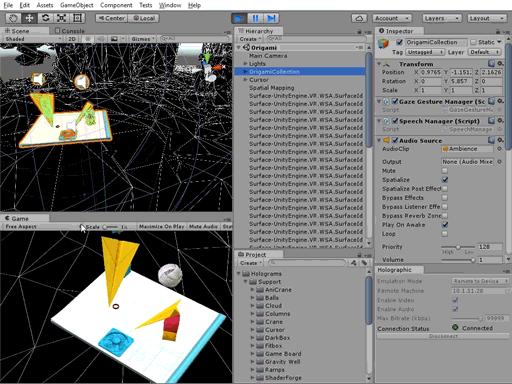
홀로그래픽 에뮬레이션에는 다음 두 가지 모드가 있습니다.
Remote to Device: 애플리케이션이 Windows Holographic 디바이스 연결을 사용하여 실제로는 호스트 컴퓨터의 Unity 에디터에서 실행 중이지만 해당 디바이스에 배포된 것처럼 동작합니다. 자세한 내용은 아래의 디바이스로 리모팅을 참조하십시오.
Simulate in Editor: 애플리케이션이 Unity 에디터에서 직접 실제 월드의 Windows Holographic 디바이스에 연결되지 않고 시뮬레이션된 홀로그래픽 디바이스에서 실행됩니다. 자세한 내용은 아래의 에디터에서 시뮬레이션을 참조하십시오.
홀로그래픽 에뮬레이션은 Windows 10 Anniversary Update 이상 버전을 실행하는 컴퓨터에서 지원됩니다.
시작
리모팅 또는 시뮬레이션을 사용하려면 Unity 에디터를 열고 Window > Holographic Emulation 으로 이동합니다.
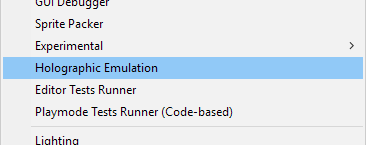
그러면 Emulation Mode 드롭다운 메뉴가 포함된 홀로그래픽 에뮬레이션 제어 창이 열립니다. 개발 중에 이 창이 계속 표시되도록 하십시오. 애플리케이션을 실행할 때 이 창에 있는 설정에 액세스할 수 있어야 합니다.
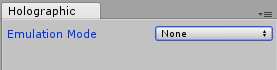
Emulation Mode 는 기본적으로 None 으로 설정되어 있어 애플리케이션이 홀로그래픽 API 기능 없이 에디터에서 실행됩니다. Emulation Mode 를 Remote to Device 또는 Simulate in Editor 로 변경하여 해당 모드를 활성화하고 홀로그래픽 에뮬레이션을 시작할 수 있습니다.
디바이스로 리모팅(Remote to Device)
이 모드를 사용하려면 Unity 에디터를 실행하는 컴퓨터(“호스트 컴퓨터”)를 Windows Holographic 디바이스(“디바이스”)에 연결합니다(아래의 디바이스 연결 참조). 실제로는 호스트 컴퓨터의 Unity 에디터에서 실행 중인 애플리케이션이 해당 디바이스에 배포된 것처럼 동작합니다.
Unity 에디터는 연결된 디바이스의 공간 센서 데이터와 헤드 트래킹에 액세스할 수 있습니다. Unity 에디터 게임 뷰에서는 디바이스에서 무엇이 렌더링되고 있는지 확인할 수 있지만, 디바이스 착용자가 실제 월드에서 무엇을 보는지 확인할 수는 없습니다. 제목이 ’홀로그래픽 에뮬레이션: Unity 에디터가 홀로그래픽 애플리케이션으로 실행됩니다’인 위 그림에 있는 예제를 참조하십시오.
Remote to Device 에서는 애플리케이션이 디바이스 자체가 아닌 호스트 컴퓨터에서 실행되므로, 이 모드는 성능을 확인하는 데 유용하지 않지만 개발을 간단히 테스트할 수 있는 방법입니다.
Unity 에디터에서 이 모드를 사용하려면 Emulation Mode 를 Remote to Device 로 설정합니다. 인터페이스가 사용 가능한 추가 옵션을 반영하여 변경됩니다.
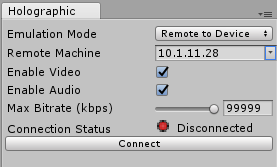
사용자 디바이스 연결(Connecting)
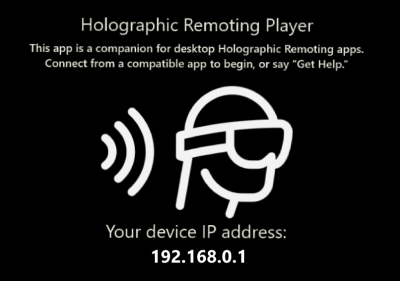
Windows 스토어에서 다운로드할 수 있는 리모팅 플레이어를 설치하고 실행합니다. 실행하면 리모팅 플레이어가 대기 상태로 전환되고 디바이스의 IP 주소가 홀로그래픽 리모팅 플레이어 화면에 입력됩니다. 연결 진단 활성화 방법을 포함한 리모팅 플레이어에 대한 자세한 내용은 Microsoft Windows 개발자 센터에서 확인할 수 있습니다.
Unity 에디터의 홀로그래픽 에뮬레이션 제어 창에서 디바이스의 IP 주소를 Remote Machine 필드에 입력합니다. 필드 오른쪽의 드롭다운 버튼을 사용하여 최근에 사용된 주소를 선택할 수 있습니다.
Connect 버튼을 누릅니다. 연결된 메시지가 있는 초록색 등으로 연결 상태가 변경됩니다.
이제 Unity 에디터에서 Play 를 클릭하여 디바이스를 원격으로 실행합니다. Unity 에디터에서 앱을 실행할 때와 동일한 방법으로 일시중지하고 게임 오브젝트를 검사하고 디버그할 수 있지만, 영상, 음성 및 디바이스 입력이 네트워크를 통해 호스트 컴퓨터와 디바이스 사이에 왕복 전송됩니다.
알려진 제한 사항
음성(PhraseRecognizer)은 Remote to Device 를 통해 지원되지 않고, 대신 Unity 에디터를 실행하는 호스트 컴퓨터의 음성을 인터셉트합니다.
Remote to Device 가 실행 중인 동안에는 호스트 컴퓨터의 애플리케이션 외부 오디오를 포함한 모든 오디오가 디바이스로 리디렉트됩니다.
에디터에서 시뮬레이션(Simulate in Editor)
이 모드를 사용하면 애플리케이션이 실제 월드 Windows Holographic 디바이스에 연결되지 않은 Unity 에디터의 시뮬레이션된 홀로그래픽 디바이스에서 직접 실행됩니다. 이 모드는 디바이스에 액세스할 수 없는 경우에 Windows Holographic용으로 개발하는 데 유용합니다. 단, 에뮬레이터에 종속하지 않고 디바이스에서 테스트해야 합니다.
이 모드를 사용하려면 Emulation Mode 를 Simulate in Editor 로 설정하고 Play 버튼을 누르십시오. 애플리케이션이 Unity 에디터에 빌트인된 에뮬레이터에서 시작됩니다.
Holographic 제어판에서 Room 드롭다운 메뉴를 사용하여 (XDE HoloLens Emulator와 함께 제공되는 것과 동일한) 가상 룸 다섯 개 중 하나를 선택하고 Gesture Hand 드롭다운 메뉴를 사용하여 제스처를 수행하는 가상 핸드(왼쪽 또는 오른쪽)를 지정합니다.
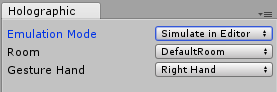
Simulate in Editor 모드에서는 게임 컨트롤러(Xbox 360 또는 Xbox One 컨트롤러 등)를 사용하여 가상 휴먼 플레이어를 조종해야 합니다. 컨트롤러가 없는 경우에도 시뮬레이션이 작동하지만, 가상 휴먼 플레이어를 여기저기로 움직일 수 없습니다.
| 컨트롤: | 기능: |
|---|---|
| 왼쪽 스틱 | 위아래로 조종하면 가상 휴먼 플레이어가 앞과 뒤로 움직입니다. 왼쪽과 오른쪽으로 조종하면 왼쪽과 오른쪽으로 움직입니다. |
| 오른쪽 스틱 | 위아래로 조종하면 가상 휴먼 플레이어의 고개가 위 아래로 움직입니다. 왼쪽과 오른쪽으로 조종하면 가상 휴먼 플레이어가 왼쪽과 오른쪽으로 돕니다. |
| D 패드 | 가상 휴먼 플레이어를 위와 아래로 움직이거나 머리를 왼쪽과 오른쪽으로 기웁니다. |
| 왼쪽 및 오른쪽 트리거 버튼, A 버튼 | 가상 핸드로 탭 제스처를 수행합니다. |
| Y 버튼 | 가상 휴먼 플레이어의 헤드 피치 및 롤을 초기화합니다. |
게임 컨트롤러를 사용하려면 Unity 에디터의 포커스가 게임 뷰에 있어야 합니다. UI로 다른 작업을 수행한 후에는 게임 뷰 창을 클릭하여 포커스를 이 창으로 되돌리십시오.
알려진 제한 사항
대부분의 게임 컨트롤러는 Windows와 Unity에서 인식되는 경우에 한해 Simulate in Editor 모드에서 작동하지만, 지원되지 않는 컨트롤러와 호환되지 않는 경우가 발생할 수 있습니다.
PhotoCapture를 Simulate in Editor 모드에서 사용할 수 있지만, 디바이스가 없기 때문에 사용자 자신의 로컬 카메라(연결된 웹캠 등)를 사용해야 합니다. 이 경우 실제 월드를 기준으로 한 일반 로컬 카메라의 상대적인 위치를 자동으로 계산할 수 없기 때문에
TryGetProjectionMatrix또는TryGetCameraToWorldMatrix를 사용해 매트릭스를 검색해서 가져올 수 없습니다.